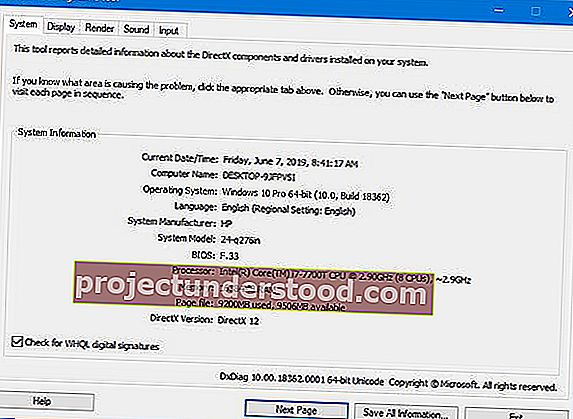DirectX 는 Windows의 많은 멀티미디어 프로그램에서 사용되는 기술 모음입니다. 3D 게임 및 HD 비디오와 같은 무거운 멀티미디어 응용 프로그램에 하드웨어 가속을 제공하기 위해 Microsoft에서 개발했습니다. Windows 7에는 DirectX 11이 있습니다. Windows 10에는 DirectX 12가 설치되어 있습니다.
DirectX 진단 도구 실행
게임이나 영화를 제대로 재생하는 데 문제가있는 경우 DirectX 진단 도구 를 사용하여 소스를 찾을 수 있습니다. 액세스하려면 Windows 10/8/7에서 시작으로 이동하여 dxdiag 를 입력하고 Enter 키를 누르십시오.
DirectX 진단 도구를 처음 사용하는 경우 드라이버가 디지털 서명되었는지 확인할 것인지 묻는 메시지가 표시 될 수 있습니다.
예 를 클릭 하여 드라이버가 신뢰성을 확인한 게시자의 서명을 받았는지 확인합니다.

진단 도구가 완료되면 확인 해야 할 세 가지 주요 사항 은 다음과 같습니다.
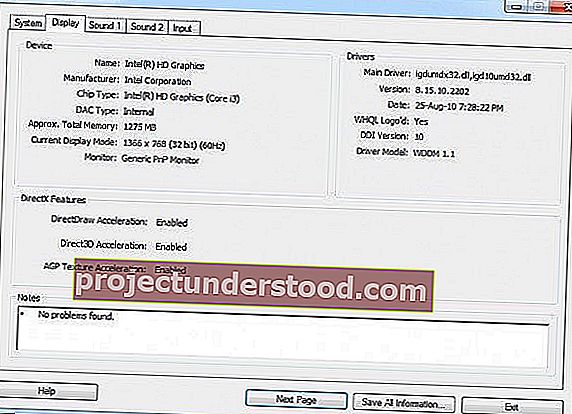
1. 비디오 카드 확인 : 일부 프로그램은 Microsoft DirectDraw 또는 Direct3D 하드웨어 가속이 켜져 있지 않으면 매우 느리게 실행되거나 전혀 실행되지 않습니다.
이를 확인하려면 디스플레이 탭을 클릭 한 다음 DirectX 기능에서 DirectDraw, Direct3D 및 AGP 텍스처 가속이 사용으로 나타나는지 확인합니다. 그렇지 않은 경우 하드웨어 가속을 켜십시오.
- 바탕 화면을 마우스 오른쪽 버튼으로 클릭하고 화면 해상도를 엽니 다.
- 고급 설정을 클릭 합니다 .
- 클릭 문제 해결 탭을 누른 다음 설정 변경을 .
- 하드웨어 가속 슬라이더를 전체로 이동합니다.
실패하면 비디오 드라이버 또는 카드 자체를 업데이트해야 할 수 있습니다. 일반적으로 제조업체 웹 사이트의 지원 섹션에서 하드웨어의 최신 드라이버를 찾을 수 있습니다.
2. 게임 컨트롤러를 확인하십시오 . 조이스틱 또는 기타 입력 장치가 응답하지 않는 경우 올바르게 설치되지 않았을 수 있습니다. 장치가 입력 탭에 표시되는지 확인합니다. 그렇지 않은 경우 제조업체의 지침에 따라 장치를 다시 설치하십시오. USB 장치 인 경우 플러그를 뽑았다가 다시 연결합니다.
3. "서명되지 않은"드라이버 확인 : 디지털 서명 된 드라이버는 DirectX 호환성을 위해 Microsoft Windows Hardware Quality Lab에서 테스트되었습니다. 진단 도구가 서명되지 않은 드라이버를 표시하는 경우 드라이버를 업데이트하면 문제가 해결 될 수 있습니다. 일반적으로 제조업체 웹 사이트의 지원 섹션에서 하드웨어의 최신 드라이버를 찾을 수 있습니다.
확인해야 할 기타 사항 : DirectX 진단 도구를 실행 한 후에도 게임이나 영화에 여전히 문제가있는 경우 확인할 수있는 몇 가지 다른 사항이 있습니다.
응용 프로그램 또는 게임의 디스플레이 모드를 확인하십시오.
DirectX 9 응용 프로그램이 전체 화면 모드로 전환되면 응용 프로그램의 해상도가 LCD 모니터의 기본 해상도와 일치하지 않을 수 있습니다. 모니터의 해상도는 크기에 따라 표시되도록 설계되었습니다. 일부가 사용되지 않는 화면의 상단 또는 측면에 검은 색 띠가 표시되는 경우 전체 화면 이미지 크기를 조정할 수 있습니다. 응용 프로그램 또는 게임에서 디스플레이 모드를 선택할 수있는 경우 응용 프로그램 또는 게임 설정을 변경하고 LCD 모니터의 기본 해상도와 일치하는 모드를 선택할 수 있습니다. 이렇게하면 모든 화면을 사용하고 응용 프로그램의 의도 된 해상도를 유지할 수 있습니다.
PC에 설치된 DirectX 버전

시스템 탭에서 DirectX 버전 에 대해 시스템에 설치된 버전을 볼 수 있습니다. 위의 이미지에서 DirectX 12가 언급 된 것을 볼 수 있습니다 .
도구를 실행해도 도움이되지 않으면 시스템에서 DirectX를 제거한 다음 DirectX를 다운로드하여 새로 설치할 수 있습니다.
응용 프로그램 또는 게임에 필요한 DirectX 버전 확인
일부 응용 프로그램 및 게임에는 DirectX 9가 필요합니다. 그러나 Windows 7에는 최신 버전의 DirectX가 설치되어 있습니다. DirectX 9가 필요한 응용 프로그램이나 게임을 설치하는 경우 다음과 같은 오류 메시지가 표시 될 수 있습니다. " d3dx9_35.dll이 컴퓨터에 없기 때문에 프로그램을 시작할 수 없습니다. 프로그램을 다시 설치하여이 문제를 해결하십시오. ”파일 이름의 마지막 두 자리는 다를 수 있습니다. 응용 프로그램 또는 게임을 다시 설치 한 후에도 동일한 오류 메시지가 나타나면 DirectX 최종 사용자 런타임 웹 설치 프로그램 웹 페이지로 이동하여 지침에 따라 DirectX를 설치하고 DirectX 및 이전 버전의 DirectX에 대한 업데이트를받습니다.
DirectX 레거시도 관심을 가질 수 있습니다.
wvc + TWC + twcf = MFC